
เนื้อหา
โพสต์นี้จะสอนวิธีเปิดใช้งานฟีเจอร์โหมดมือเดียว Galaxy S20 อย่าลังเลที่จะดูบทช่วยสอนนี้หากคุณต้องการความช่วยเหลือในการลดการแสดงผลของโทรศัพท์
Galaxy S20 มีหน้าจอ 6.2 นิ้วซึ่งหมายความว่ามันใหญ่ ด้วยการแสดงเช่นนี้ผู้ใช้บางคนจะไม่สามารถใช้งานอุปกรณ์ด้วยมือเดียวได้ เพื่อตอบสนองความต้องการนี้ Samsung ได้รวมคุณลักษณะขั้นสูงที่เรียกว่าโหมดมือเดียว ตามความหมายของชื่อจะช่วยให้คุณสามารถใช้งานอุปกรณ์ได้ด้วยมือเดียว
หากคุณเพิ่งเริ่มใช้แพลตฟอร์ม Android 10 และต้องการข้อมูลบางอย่างเกี่ยวกับวิธีเปิดใช้งานคุณลักษณะนี้ฉันได้วางคำแนะนำทีละขั้นตอนสำหรับการอ้างอิงส่วนบุคคล อ่านคำแนะนำโดยละเอียดเพิ่มเติม
ขั้นตอนง่ายๆในการเปิดใช้งานและใช้งานโหมดมือเดียว Galaxy S20
ขั้นตอนต่อไปนี้แสดงให้เห็นถึงกระบวนการมาตรฐานในการย่อขนาดจอแสดงผล Galaxy S20 โดยเปิดใช้งานคุณสมบัติขั้นสูงที่เรียกว่าโหมดมือเดียว นอกจากนี้ยังมีภาพหน้าจอแต่ละภาพเพื่อใช้เป็นภาพสำหรับผู้ที่มีปัญหาในการปฏิบัติตามคำแนะนำที่เป็นข้อความ วิธีการทำงานมีดังนี้
- เริ่มต้นด้วยการไปที่หน้าจอแอพจากนั้นแตะการตั้งค่า
ในการเข้าถึงหน้าจอแอพเพียงแค่ปัดขึ้นจากด้านล่างของหน้าจอหลัก คุณจะพบการตั้งค่าจากทางลัดหรือไอคอนของแอปอื่น ๆ
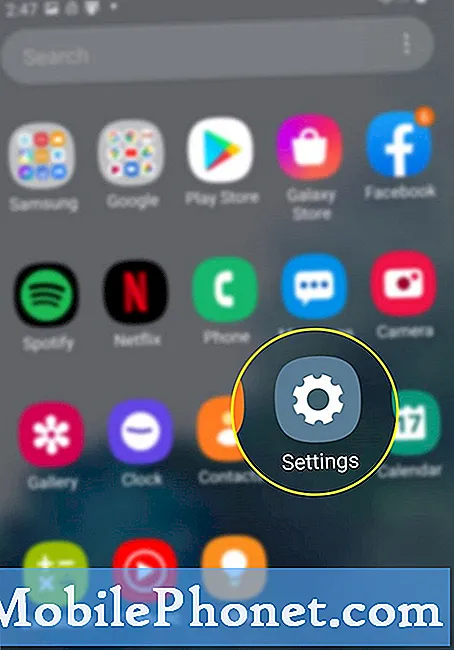
- จากหน้าจอการตั้งค่าเลื่อนลงแล้วแตะคุณสมบัติขั้นสูง
รายการคุณสมบัติขั้นสูงและตัวเลือกในการจัดการและใช้งานจะปรากฏขึ้น
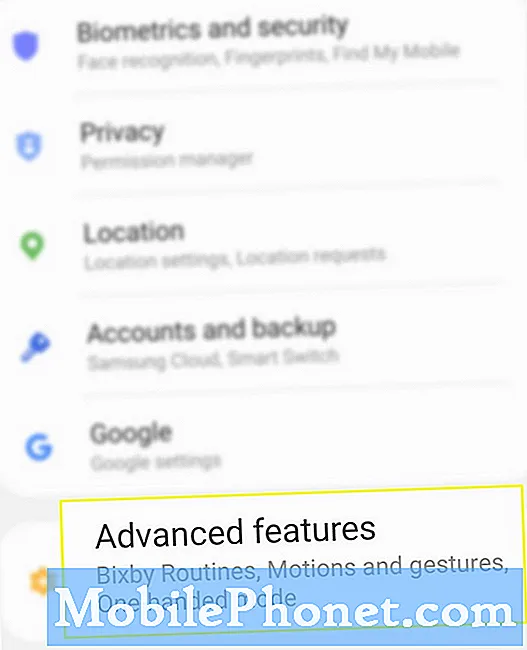
- เลื่อนลงแล้วแตะโหมดมือเดียว
คุณสมบัตินี้จะช่วยให้คุณปรับหรือลดขนาดหน้าจอและเค้าโครงในแบบที่ควบคุมได้ด้วยมือเดียว
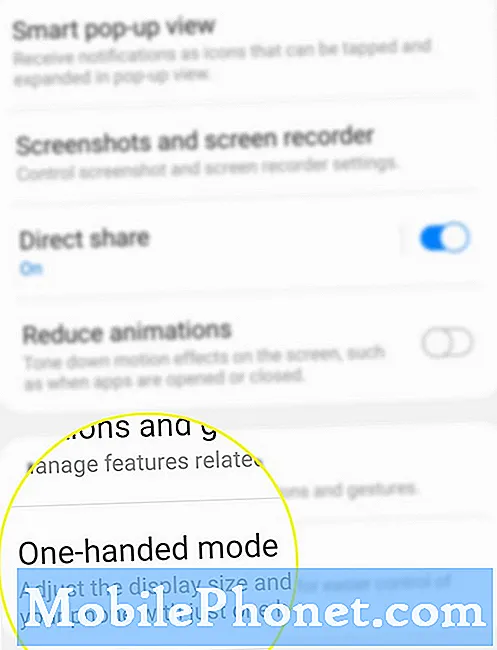
- สลับสวิตช์ข้างใช้โหมดมือเดียว
เพื่อเปิดใช้งานคุณสมบัติ
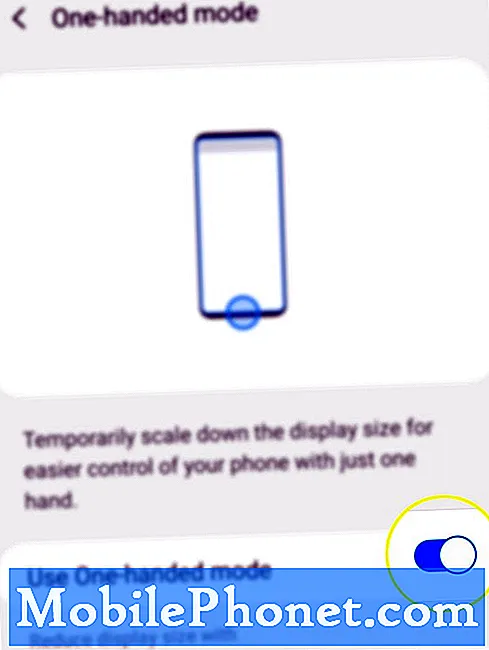
- คุณสามารถเลือกที่จะลดขนาดการแสดงผลด้วยท่าทางหรือปุ่ม
เพียงแตะปุ่มตัวเลือกก่อนท่าทางสัมผัสเพื่อลดขนาดการแสดงผลโดยการปัดลงตรงกลางขอบด้านล่าง (ปัดตามแนวทแยงมุม) ของหน้าจอ
มิฉะนั้นให้แตะเพื่อเลือกปุ่มเพื่อลดขนาดการแสดงผลโดยแตะสองครั้งที่ปุ่มโฮม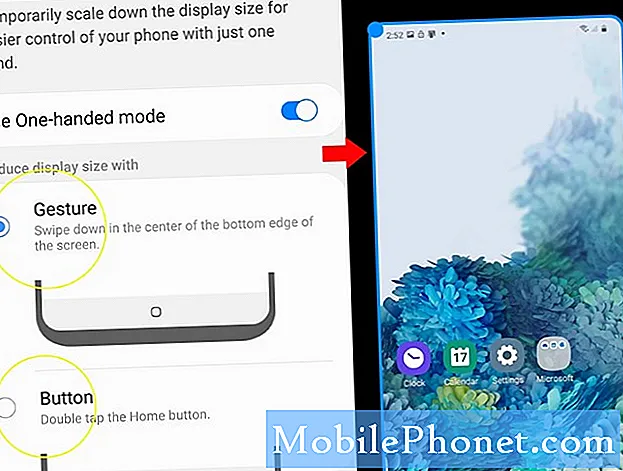
เครื่องมือ
- Android 10, One UI 2.0 ขึ้นไป
วัสดุ
- Galaxy S20, Galaxy S20 Plus, Galaxy S20 Ultra
โหมดมือเดียวช่วยให้คุณเข้าถึงองค์ประกอบ UI ได้ง่ายขึ้นขณะใช้โทรศัพท์ด้วยมือเดียว สิ่งนี้ทำได้ที่ขนาด UI ทั้งหมดจะถูกลดลงและผลักไปที่มุมใดมุมหนึ่งด้านล่างของหน้าจอ
หากต้องการเปลี่ยนกลับเป็นโหมดปกติเพียงแค่แตะที่ส่วนสีดำของจอแสดงผล เพื่อออกจากโหมดมือเดียวทันที
และครอบคลุมทุกอย่างในบทช่วยสอนนี้ โปรดโพสต์ไว้เพื่อดูบทแนะนำคำแนะนำและเคล็ดลับที่ครอบคลุมมากขึ้นที่จะช่วยให้คุณใช้สมาร์ทโฟน Samsung galaxy s20 ใหม่ของคุณให้เกิดประโยชน์สูงสุด
คุณยังสามารถตรวจสอบไฟล์ ช่อง YouTube เพื่อดูวิดีโอแนะนำสมาร์ทโฟนและคำแนะนำในการแก้ไขปัญหาเพิ่มเติม
ยังอ่าน:วิธีเชื่อมโยง Galaxy S20 ของคุณกับคอมพิวเตอร์ Windows หรือแล็ปท็อป


